This content has been machine translated dynamically.
Dieser Inhalt ist eine maschinelle Übersetzung, die dynamisch erstellt wurde. (Haftungsausschluss)
Cet article a été traduit automatiquement de manière dynamique. (Clause de non responsabilité)
Este artículo lo ha traducido una máquina de forma dinámica. (Aviso legal)
此内容已经过机器动态翻译。 放弃
このコンテンツは動的に機械翻訳されています。免責事項
이 콘텐츠는 동적으로 기계 번역되었습니다. 책임 부인
Este texto foi traduzido automaticamente. (Aviso legal)
Questo contenuto è stato tradotto dinamicamente con traduzione automatica.(Esclusione di responsabilità))
This article has been machine translated.
Dieser Artikel wurde maschinell übersetzt. (Haftungsausschluss)
Ce article a été traduit automatiquement. (Clause de non responsabilité)
Este artículo ha sido traducido automáticamente. (Aviso legal)
この記事は機械翻訳されています.免責事項
이 기사는 기계 번역되었습니다.책임 부인
Este artigo foi traduzido automaticamente.(Aviso legal)
这篇文章已经过机器翻译.放弃
Questo articolo è stato tradotto automaticamente.(Esclusione di responsabilità))
Translation failed!
ライセンス
重要:
Citrixライセンスの返却および変更プロセスは、2020年11月4日付で変更されました。詳しくは、次の記事を参照してください:
XenMobileでは、Citrixライセンスサーバーを使ってライセンスを管理します。XenMobile ServerおよびCitrix Gatewayにはライセンスが必要です。
Citrix Gatewayライセンスについて詳しくは、Citrix Gatewayのドキュメントを参照してください。Citrixライセンスサーバーについて詳しくは、「Citrixライセンスシステム」を参照してください。
XenMobile Serverを購入すると、ライセンスのアクティブ化手順について書かれた注文確認メールメッセージが送信されます。新規顧客は、ライセンスプログラムを登録してから注文を行う必要があります。XenMobileライセンスモデルおよびプログラムについては、XenMobile licensingを参照してください。
要件
- XenMobile Serverの最新バージョンにアップデートする前に、Citrixライセンスサーバーを11.16.x以降にアップデートしてください。それより前のバージョンのライセンスサーバーは、最新バージョンのXenMobileはサポートしません。
- XenMobileのライセンスをダウンロードする前に、Citrixライセンスサーバーをインストールする必要があります。ライセンスファイルを生成するには、Citrixライセンスサーバーをインストールしたサーバー名が必要となります。XenMobileをインストールする場合、そのサーバーにはデフォルトでCitrixライセンスサーバーがインストールされます。または、既存のCitrixライセンスサーバー展開を使ってXenMobileのライセンスを管理できます。Citrixライセンスサーバーのインストール、展開、および管理について詳しくは、「製品ライセンスの有効化」を参照してください。
- XenMobileのノード(インスタンス)をクラスター化する場合は、リモートサーバー上でCitrixライセンスサーバーを使用する必要があります。
- 受け取ったすべてのライセンスファイルのコピーをローカルに保存しておくことをCitrixではお勧めします。構成ファイルのバックアップコピーを保存すると、すべてのライセンスファイルもバックアップに含まれます。ただし、最初に構成ファイルをバックアップせずにXenMobileを再インストールする場合は、元のライセンスファイルが必要になります。
XenMobileライセンスについての考慮事項
ライセンスがない場合、30日間は試用モードでXenMobileのすべての機能を操作することができます。この試用モードを使用できるのは、XenMobileのインストール時から30日間の1回限りです。有効なXenMobileライセンスを使用できるかどうかに関係なく、XenMobile Webコンソールへのアクセスはブロックされません。XenMobileコンソールで、試用期間の残り日数を参照できます。
XenMobileでは複数のライセンスをアップロードできますが、アクティブ化できるライセンスは一度に1つだけです。
XenMobileライセンスの有効期限が切れると、すべてのデバイス管理機能を実行できなくなります。たとえば、新しいユーザーまたはデバイスを登録することができず、また登録済みデバイスに展開されたアプリケーションや構成を更新できません。XenMobileライセンスモデルおよびプログラムについては、XenMobile licensingを参照してください。
XenMobileコンソールで[ライセンス]ページを開くには
XenMobileをインストールすると最初に[ライセンス]ページが開き、デフォルトの30日間試用モードでライセンスが設定されますが、まだライセンスは構成されていません。このページでライセンスを追加して構成できます。
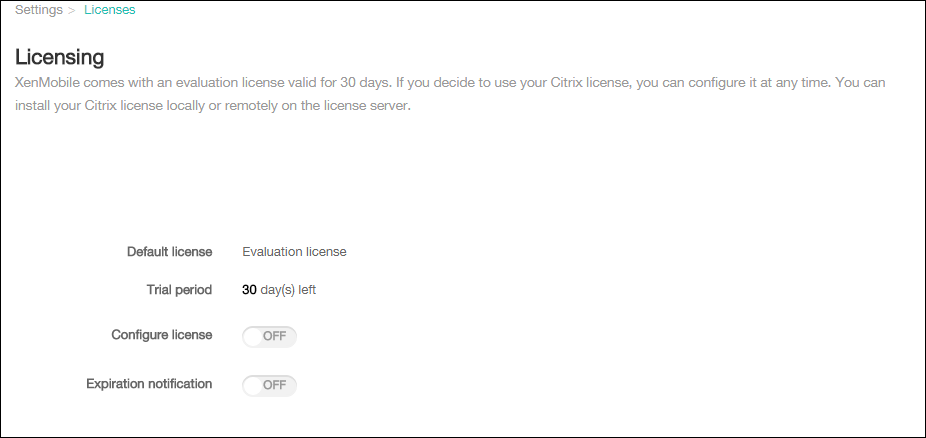
-
XenMobileコンソールで、右上の歯車アイコンをクリックします。[設定] ページが開きます。
-
[ライセンス] をクリックします。[ライセンス] ページが開きます。
ローカルライセンスを追加するには
新しいライセンスを追加すると、そのライセンスは表に表示されます。最初に追加したライセンスは自動的にアクティブ化されます。カテゴリ(Enterpriseなど)および種類が同じライセンスを複数追加した場合、表ではこれらのライセンスが1つの行として表示されます。この場合、[ライセンス数合計] と [使用数] に、共通するライセンスの合計数が表示されます。[有効期限] の日付は、共通するライセンスのうち最も後の有効期限を示します。
ローカルライセンスの管理は、すべてXenMobileコンソールで行います。
-
ライセンス管理コンソールを介してSimple License Serviceから、またはCitrix.comのアカウントから直接、ライセンスファイルを入手します。詳しくは、Citrixライセンスのドキュメントを参照してください。
-
XenMobileコンソールで、右上の歯車アイコンをクリックします。[設定] ページが開きます。
-
[ライセンス] をクリックします。[ライセンス] ページが開きます。
-
[ライセンスを構成] を [オン] に設定します。[ライセンスの種類] ボックス、[追加] ボタン、[ライセンス] の表が表示されます。[ライセンス] 表には、XenMobileで使用したライセンスが含まれています。Citrixライセンスをまだ追加していない場合、この表は空白です。
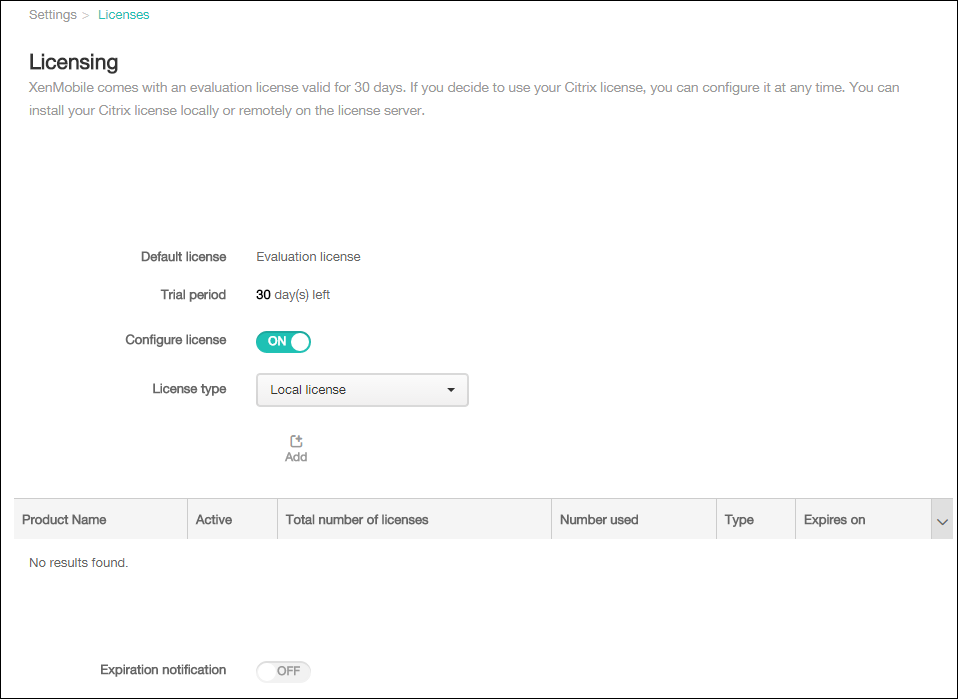
-
[ライセンスの種類] が [ローカルライセンス] に設定されていることを確認して、[追加] をクリックします。[新しいライセンスの追加] ダイアログボックスが開きます。
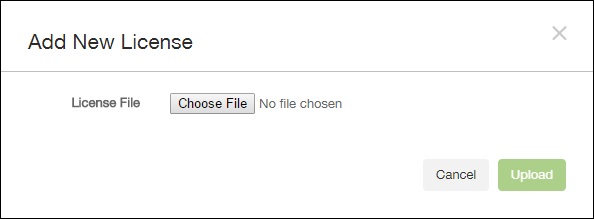
-
[新しいライセンスの追加] ダイアログボックスで、[ファイルの選択] をクリックし、ライセンスファイルの場所を参照します。
-
[アップロード] をクリックします。ライセンスがローカルにアップロードされ、表に表示されます。
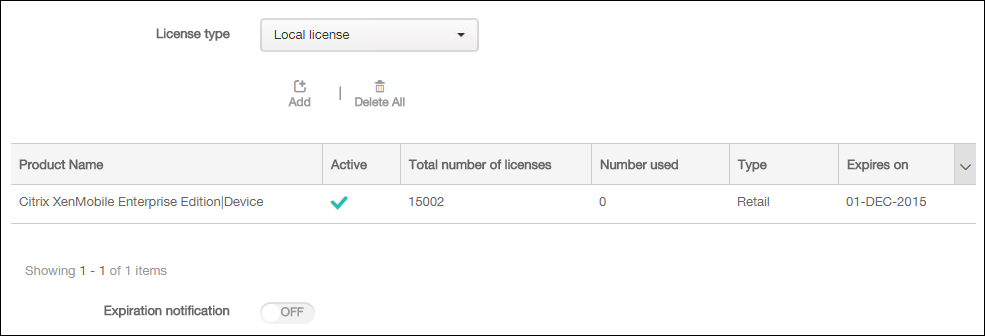
-
ライセンスが [ライセンス] ページの表に表示されたら、ライセンスをアクティブ化します。ライセンスが表の最初にある場合、ライセンスは自動的にアクティブ化されます。
リモートライセンスを追加するには
リモートのCitrixライセンスサーバーを使用する場合は、Citrixライセンスサーバーを使用してすべてのライセンス使用状況を管理します。詳しくは、「製品ライセンスの有効化」を参照してください。
-
ライセンスサーバーの証明書をXenMobile Serverにインポートします([設定]>[証明書])。
-
デフォルトでは、Microsoft PKIサーバーを除く送信接続でホスト名の認証が有効です。ホスト名の認証によって展開が損なわれる場合は、サーバープロパティ disable.hostname.verification をtrueに変更します。このプロパティのデフォルト値はfalseです。
ホスト名の認証に失敗すると、サーバーログに次のようなエラーが記録されます:「一括購入サーバーに接続できません:ホスト名192.0.2.0はピアによって提供された証明書のサブジェクトと一致しません」。
-
[ライセンス] ページで、[ライセンスを構成] を [オン] に設定します。[ライセンスの種類] ボックス、[追加] ボタン、[ライセンス] の表が表示されます。[ライセンス] 表には、XenMobileで使用したライセンスが含まれています。Citrixライセンスをまだ追加していない場合、この表は空白です。
-
[ライセンスの種類] を [リモートライセンス] に設定します。[追加] ボタンが、[ライセンスサーバー] フィールドおよび [ポート] フィールドと、[接続のテスト] ボタンに置き換わります。
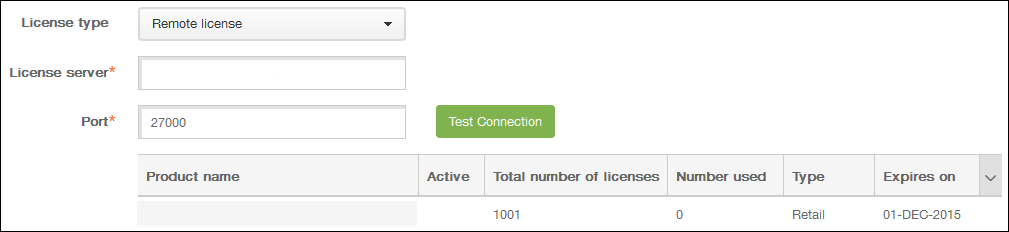
-
次の設定を構成します:
- ライセンスサーバー: リモートライセンスサーバーのIPアドレスまたは完全修飾ドメイン名(FQDN)を入力します。
- ポート: デフォルトポートをそのまま使用するか、ライセンスサーバーとの通信に使用するポート番号を入力します。
-
[接続のテスト] をクリックします。接続が成功した場合、XenMobileはライセンスサーバーに接続し、使用可能なライセンスがライセンスの表に表示されます。ライセンスが1つのみの場合は、自動的にアクティブ化されます。
[接続のテスト] をクリックすると、XenMobileで以下のことが確認されます。
- XenMobileがライセンスサーバーと通信できるか。
- ライセンスサーバーのライセンスは有効であるか。
- ライセンスサーバーはXenMobileと互換性があるか。
接続に失敗した場合は、表示されたエラーメッセージを確認し、必要な修正を加えてから、[接続のテスト] をクリックします。
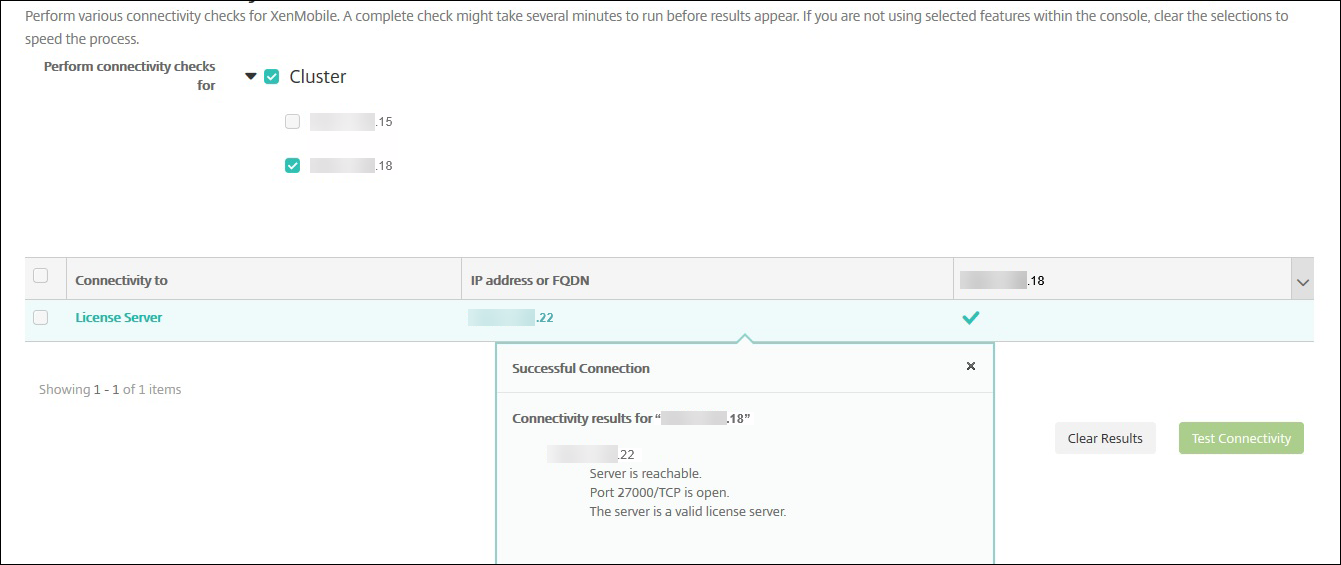
別のライセンスをアクティブ化するには
複数のライセンスがある場合、アクティブ化するライセンスを選択できます。
-
[ライセンス] ページのライセンスの表で、アクティブ化するライセンスを選択します。リスト内の任意の行をクリックすると、[アクティブ化]ダイアログボックスが表示されます。
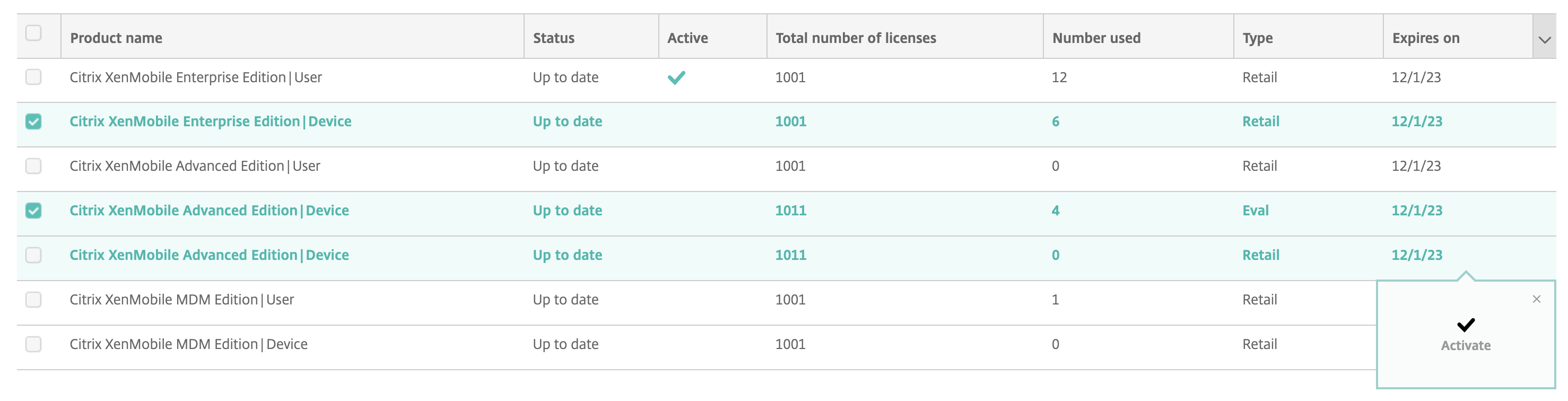
-
[アクティブ化] をクリックします。
-
ライセンスに対して[アクティブ]行にチェックマークが表示されたら、[保存]をクリックします。
重要:
- ユーザーごとのライセンスとデバイスごとのライセンスは相互に排他的であり、同時にアクティブ化することはできません。
- ADV EditionライセンスとENT Editionライセンスのみを混在させることができます。MDM EditionライセンスをADV EditionまたはENT Editionライセンスと混在させることはできません。
- 同じエディションのライセンスファイルが同じステータスであることを確認してください。たとえば、1つのADVエディションファイルがアクティブ化されると、残りのADVファイルも自動的にアクティブ化されます。
- XenMobile Server 10.15 Rolling Patch 3より前のバージョンの場合、一度にアクティブ化できるライセンスは1つだけです。選択したライセンスをアクティブ化すると、現在アクティブなライセンスは非アクティブになります。
有効期限通知を自動化するには
リモートライセンスまたはローカルライセンスをアクティブ化した後、ライセンスの有効期限が近づいたときに自分または指定先に通知されるように、XenMobileを構成することができます。
-
[ライセンス] ページで、[有効期限についての通知] を [オン] に設定します。通知に関連するフィールドが新たに表示されます。
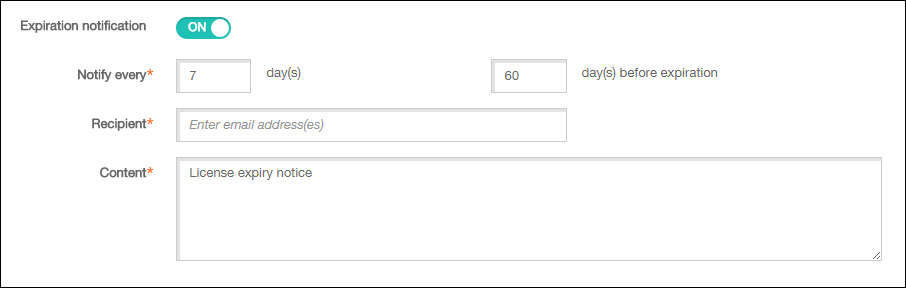
-
次の設定を構成します:
- 通知間隔: 次を入力します:
- 通知が送信される頻度(7日ごとなど)。
- 通知の送信を開始する時期(ライセンス有効期限の60日前など)。
- 受信者: 自分またはライセンス担当者のメールアドレスを入力します。
- コンテンツ: 受信者への有効期限通知メッセージの内容を入力します。
-
[保存] をクリックします。設定に基づいて、[受信者] に入力した受信者への、[コンテンツ] に入力したテキストを含むメールメッセージの送信が開始されます。設定した頻度で通知が送信されます。
共有
共有
This Preview product documentation is Citrix Confidential.
You agree to hold this documentation confidential pursuant to the terms of your Citrix Beta/Tech Preview Agreement.
The development, release and timing of any features or functionality described in the Preview documentation remains at our sole discretion and are subject to change without notice or consultation.
The documentation is for informational purposes only and is not a commitment, promise or legal obligation to deliver any material, code or functionality and should not be relied upon in making Citrix product purchase decisions.
If you do not agree, select I DO NOT AGREE to exit.